git安装和使用
一、下载安装Git
1、下载Git 官方地址为:https://git-scm.com/download/win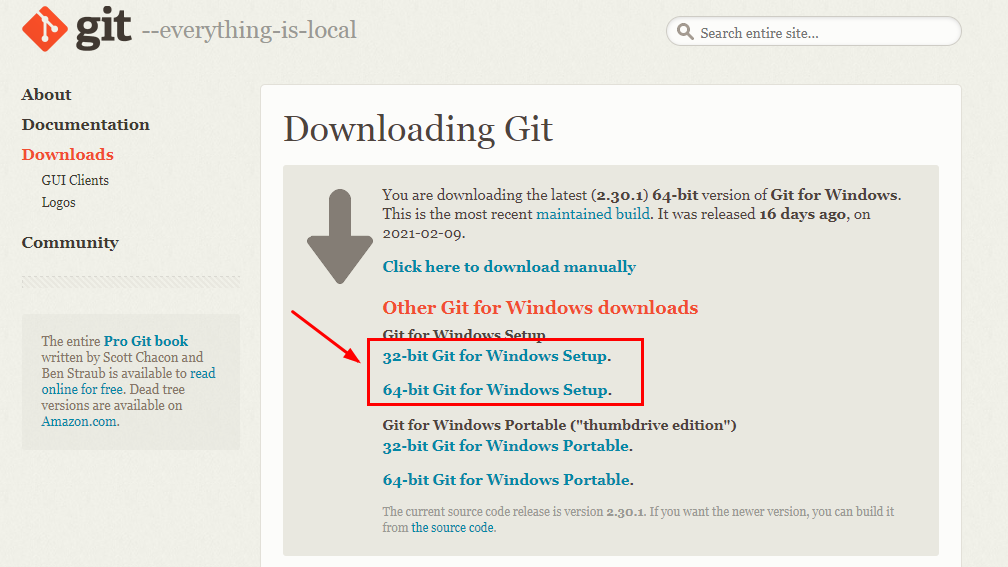
2、安装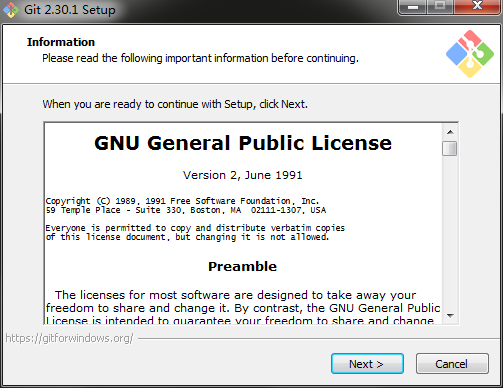
3、选择安装目录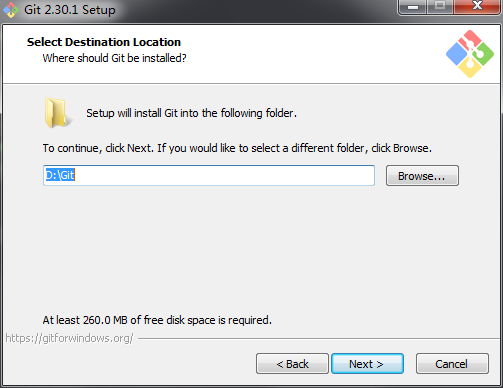
4、选择组件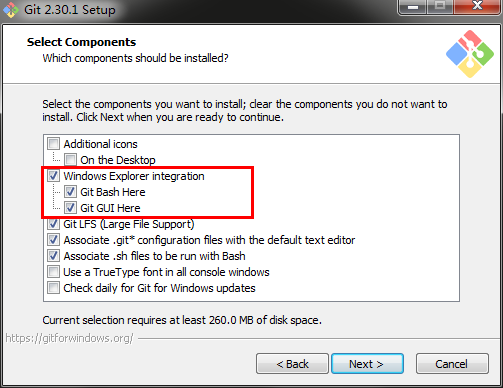
5、开始菜单目录名设置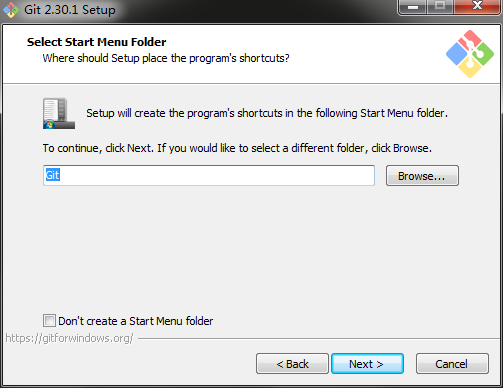
6、选择使用命令行环境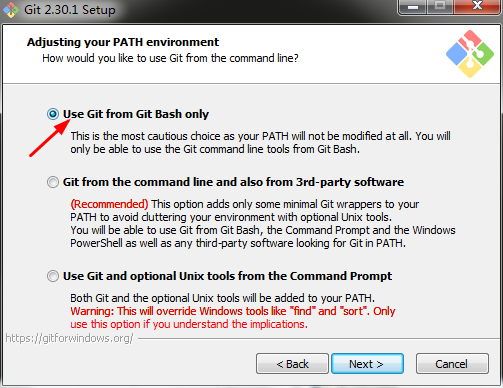
7、以下步骤直接默认,点击下一步,安装完成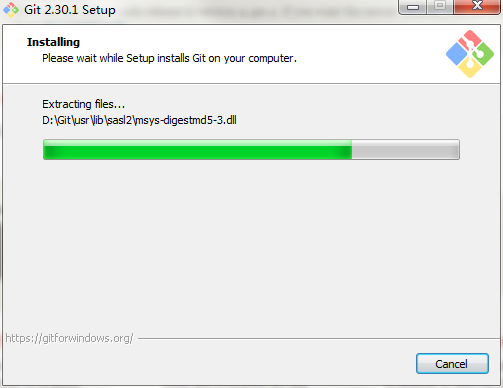
8、检验是否安装成功
鼠标右击如果看到如下菜单,则安装成功。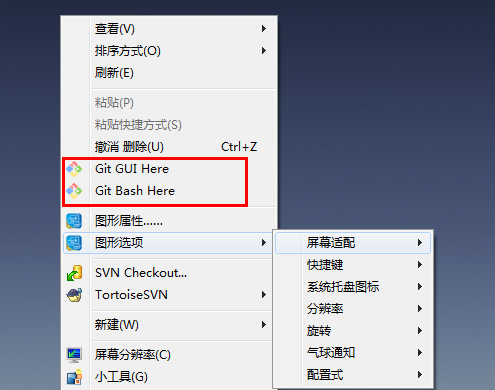
二、Git基本工作流程
1、Git工作区域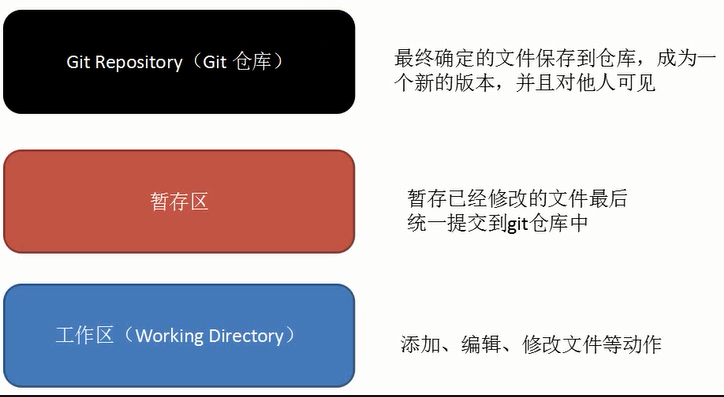
2、向仓库中添加文件流程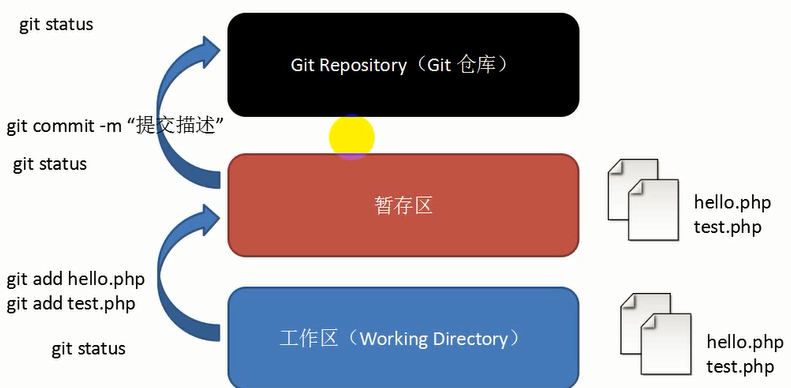
三、Git初始化及仓库创建和操作
1、Git安装之后需要进行一些基本信息设置
git config 设置用户名git config 设置用户邮箱查看是否配置成功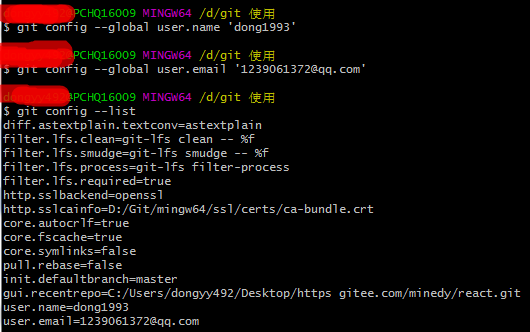
注意:git config —global 参数,有了这个参数表示你这台机器上所有的git仓库都会使用这个配置,当然你也可以对某个仓库指定不同的用户名和邮箱。
2、初始化一个新的git仓库
mkdir 创建文件夹在文件内初始化git(创建git仓库)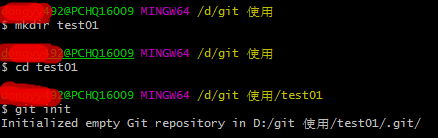
3、向仓库中添加文件
touch 向仓库中添加文件 git status查看状态git add添加到暂存区git commit 提交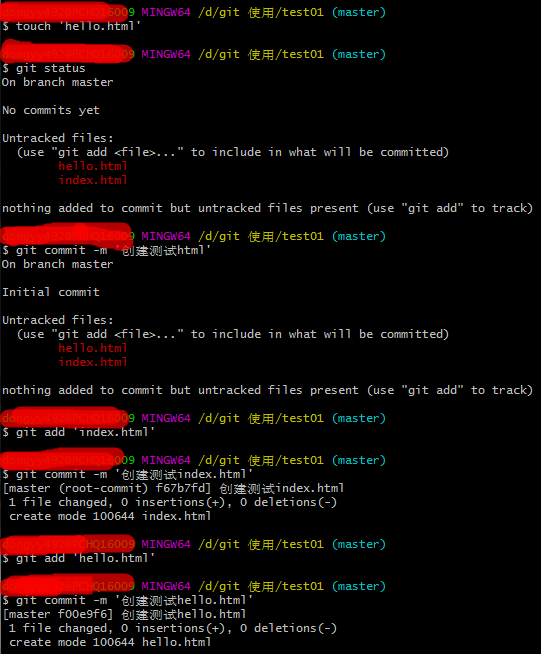
4、修改仓库文件
vi '文件名',然后在中间写内容,esc退回到命令界面,:wq! 保存退出。
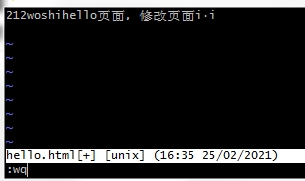
查看状态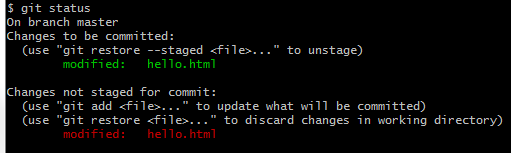
git commit 提交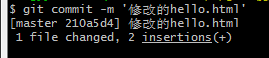
5、删除仓库文件git rm 删除
git status查看状态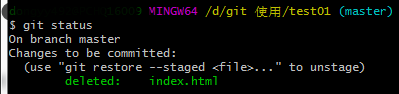
git commit 提交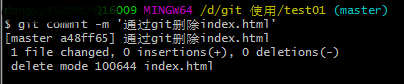
四、Git克隆操作
首先创建一个git账户。https://gitee.com/
目的:将远程仓库(github上对应的项目)复制到本地
1、代码:git clone 仓库地址
仓库地址由来如下: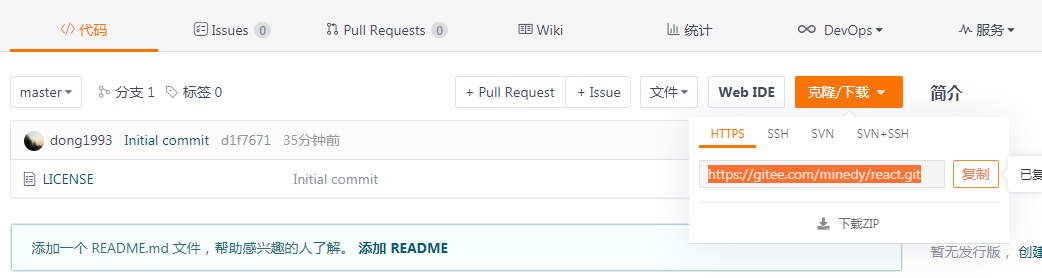
2、克隆项目
git clonegit status 查看状态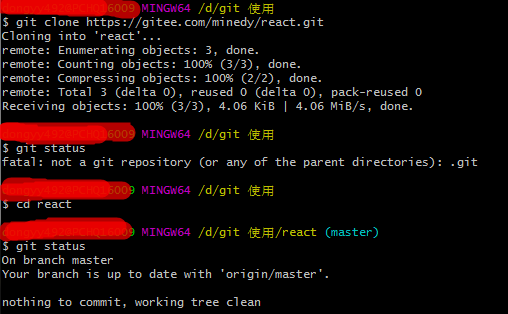
mkdir 创建文件git add 添加到暂存区git commit 提交到本地仓库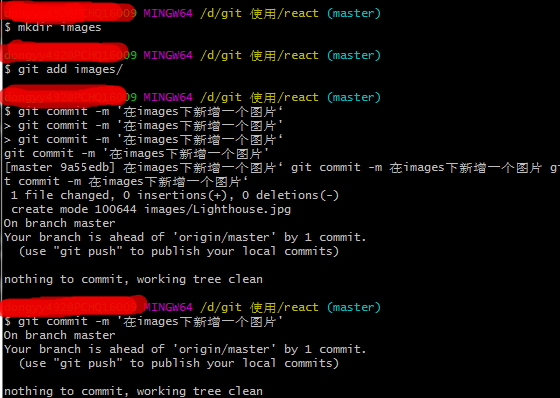
git push 由本地仓库push到远程仓库
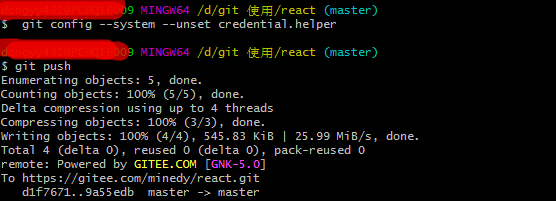
遇到的问题:密码输入失败后一直推送不成功
在一次上传代码的时候,输入密码错误,然后提交代码的时候提示了上面的那个错误。百度到的解决方法如下,执行这个命令之后,你可以重新写入账号密码。
git config --system --unset credential.helper
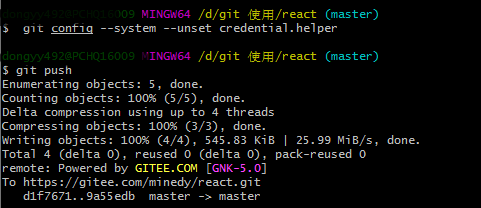
如果还不行可以看下边方法:
git config --global user.name "xxx"git config --global user.email "xxx"或者git remote -vgit remote remove origingit remote add origin xxx
3、将本地仓库同步到git远程仓库成功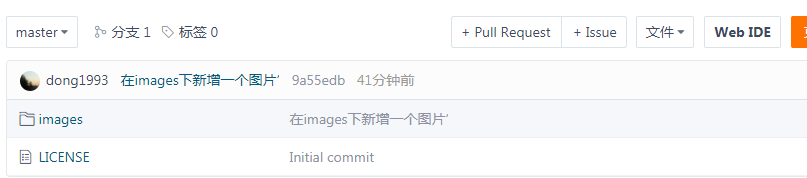


























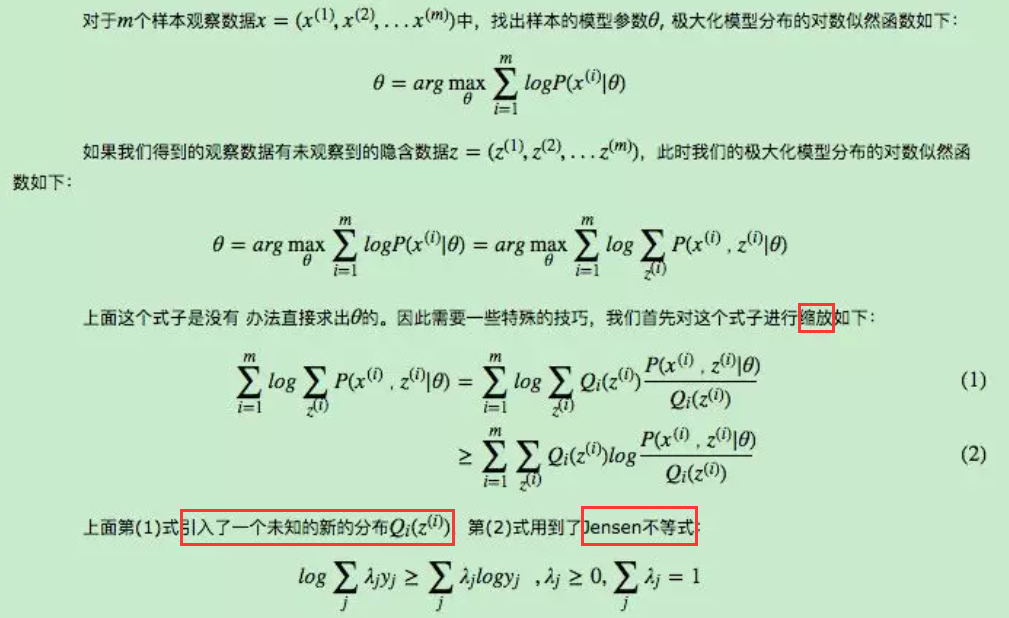
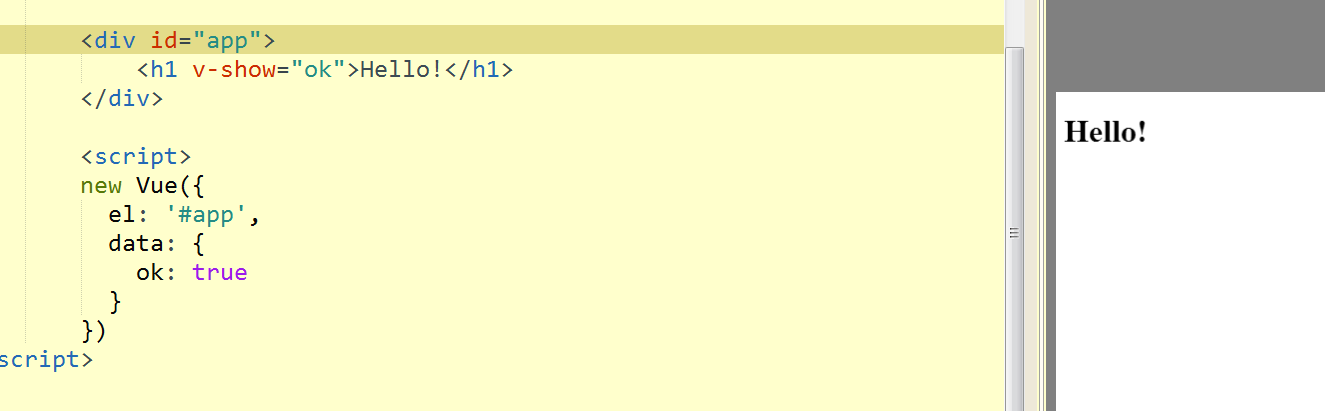


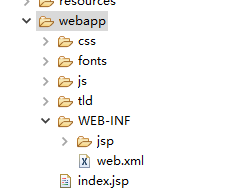
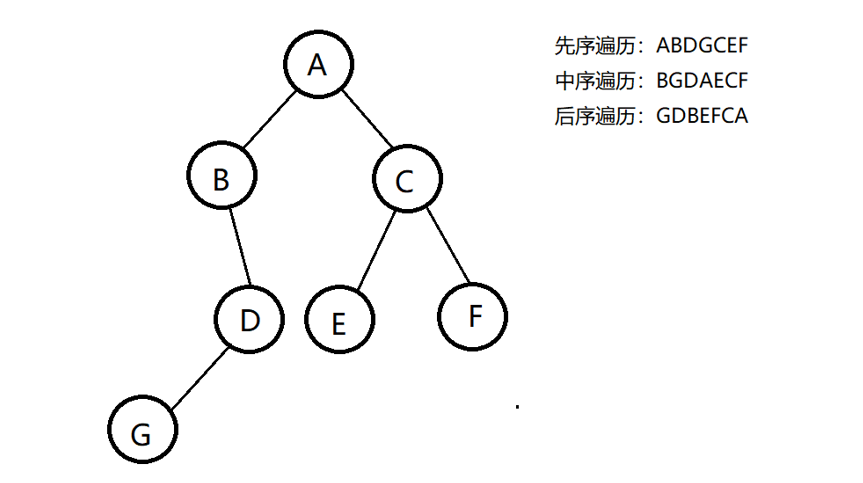



还没有评论,来说两句吧...